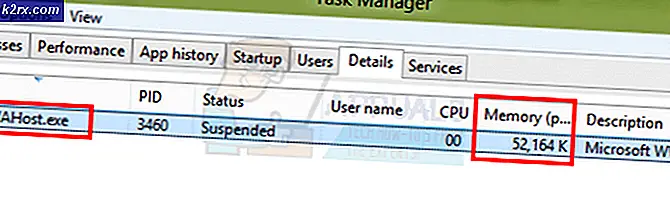การแก้ไข: ตัวจัดการ Credential 0x80070057 ข้อผิดพลาดพารามิเตอร์ไม่ถูกต้อง
Credential Manager เป็นโปรแกรมเก็บข้อมูลดิจิทัลที่ Windows จะบันทึกข้อมูลรับรองที่เกี่ยวข้องกับการเข้าสู่ระบบ (ชื่อผู้ใช้รหัสผ่าน ฯลฯ ) เป็น ข้อมูลรับรองเว็บ สำหรับคอมพิวเตอร์เครื่องอื่น ๆ บนเซิร์ฟเวอร์เครือข่ายหรือที่ตั้งอินเทอร์เน็ตเช่นเว็บไซต์ รหัสผ่านและชื่อผู้ใช้ที่ปลอดภัยใน Windows ช่วยให้คุณสามารถเก็บข้อมูลเหล่านี้ไว้อย่างปลอดภัยเป็นส่วนหนึ่งของโปรไฟล์ของคุณ ข้อมูลนี้จะถูกใช้โดย Windows เองหรือโปรแกรมอื่น ๆ ที่รู้ว่าจะใช้งานอย่างไรเช่น Internet Explorer, Windows Explorer เครื่องมือที่รวมอยู่ใน Windows Live Essentials หรือแอพพลิเคชันใด ๆ สำหรับการรันเครื่องเสมือน
ก่อน Windows 10 มีเพียง Internet Explorer ที่มีการโต้ตอบกับ Credential Manager แต่ Windows 10 มาพร้อมกับ Microsoft Edge เป็นเว็บเบราเซอร์เริ่มต้น นี่คือเหตุผลที่ Edge มีส่วนเกี่ยวข้องกับ Credential Manager มากขึ้น
หากคุณไม่สามารถจัดการรหัสผ่านเว็บใน Windows 10 เนื่องจาก ข้อผิดพลาด 0x80070057 พารามิเตอร์ไม่ถูกต้อง ลองใช้วิธีการเหล่านี้เพื่อแก้ไขปัญหาของคุณ
วิธีที่ 1: เรียกใช้บริการที่เกี่ยวข้อง
กดปุ่ม Windows ค้างไว้และกด R. พิมพ์ services.msc จากนั้นกด Enter หน้าต่าง บริการ จะปรากฏขึ้น เลื่อนลงและมองหา Credential Manager คลิกขวาที่มันและคลิกที่ Properties เมื่อหน้าต่าง Properties ปรากฏขึ้นให้เลือก คู่มือ จากเมนูแบบเลื่อนลง Startup labeled คลิกที่ Apply แล้วคลิก ตกลง รีบูตเครื่องคอมพิวเตอร์และดูว่าปัญหาได้รับการแก้ไขหรือไม่
ถ้าการตั้งค่าเริ่มต้นถูกตั้งเป็นแบบแมนนวลแล้วลองใช้วิธีที่ 2 และ 3
วิธีที่ 2: ใช้ Microsoft Edge เพื่อจัดการและเรียกดูข้อมูลประจำตัว
การใช้เว็บเบราเซอร์ Edge เป็นงานโดยอ้อมเพื่อแก้ข้อผิดพลาดในตัวจัดการข้อมูลประจำตัวนี้ เปิดเบราเซอร์ Edge คลิกที่จุดสามจุด (...) ที่มุมขวาบนของหน้าต่างเบราเซอร์ คลิกที่ การตั้งค่า
PRO TIP: หากปัญหาเกิดขึ้นกับคอมพิวเตอร์หรือแล็ปท็อป / โน้ตบุ๊คคุณควรลองใช้ซอฟต์แวร์ Reimage Plus ซึ่งสามารถสแกนที่เก็บข้อมูลและแทนที่ไฟล์ที่เสียหายได้ วิธีนี้ใช้ได้ผลในกรณีส่วนใหญ่เนื่องจากปัญหาเกิดจากความเสียหายของระบบ คุณสามารถดาวน์โหลด Reimage Plus โดยคลิกที่นี่เลื่อนลงไปที่ตัวเลือก การตั้งค่าขั้นสูง คลิกที่ ดูการตั้งค่าขั้นสูง
ตอนนี้ให้เลื่อนลงไปที่ ส่วนความเป็นส่วนตัวและบริการ คลิก จัดการรหัสผ่านที่บันทึกไว้
รายชื่อเว็บไซต์ที่คุณบันทึกรหัสผ่านไว้จะปรากฏบนหน้าจอ เว็บไซต์จะอยู่ในลำดับแบบสุ่ม เมื่อคลิกที่รายการใด ๆ คุณจะเห็น a) URL, b) ชื่อผู้ใช้, c) จุดที่จะแสดงรหัสผ่าน สุ่มเลือกรายการเปลี่ยนแปลงรหัสผ่านแล้วคลิก บันทึก ควรแก้ไขปัญหาในขณะนี้ ไปที่ Credentials Manager และคุณจะสามารถดูข้อมูลรับรองเว็บทั้งหมดของคุณได้
วิธีที่ 3: ใช้ File Explorer
เมื่อทำตามวิธีนี้รหัสผ่านที่คุณบันทึกไว้ทั้งหมดในเบราว์เซอร์อาจทำให้แอปพลิเคชันถูกลบอย่างไรก็ตามปัญหาจะได้รับการแก้ไข
กดแป้น Windows ค้างไว้ R. พิมพ์% appdata% แล้วกด Enter คลิกที่ มุมมอง บนแถบเมนูและเลือกตัวเลือก รายการที่ซ่อน เรียกดูไปที่ AppData \ Roaming \ Microsoft \ Protect ในหน้าต่าง Protect ให้สำรองไฟล์และโฟลเดอร์ทั้งหมด หลังจากเสร็จสิ้นการสำรองข้อมูลแล้วให้ลบเนื้อหาทั้งหมดในโฟลเดอร์นี้ เปิดตัวจัดการข้อมูลรับรอง คุณจะพบว่าปัญหาได้รับการแก้ไขแล้ว
รหัสข้อผิดพลาด 0x80070057 สามารถเกิดขึ้นได้เมื่ออัปเดต Windows ตรวจดูข้อผิดพลาดในการอัปเดตของ Windows 0x80070057 หากคุณได้รับข้อผิดพลาดนี้เมื่อพยายามอัปเดต Windows
PRO TIP: หากปัญหาเกิดขึ้นกับคอมพิวเตอร์หรือแล็ปท็อป / โน้ตบุ๊คคุณควรลองใช้ซอฟต์แวร์ Reimage Plus ซึ่งสามารถสแกนที่เก็บข้อมูลและแทนที่ไฟล์ที่เสียหายได้ วิธีนี้ใช้ได้ผลในกรณีส่วนใหญ่เนื่องจากปัญหาเกิดจากความเสียหายของระบบ คุณสามารถดาวน์โหลด Reimage Plus โดยคลิกที่นี่